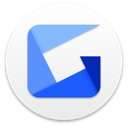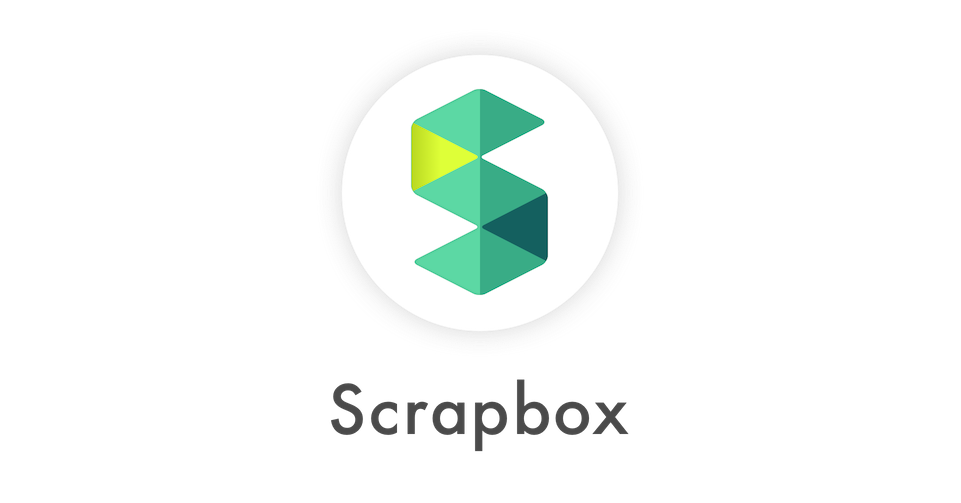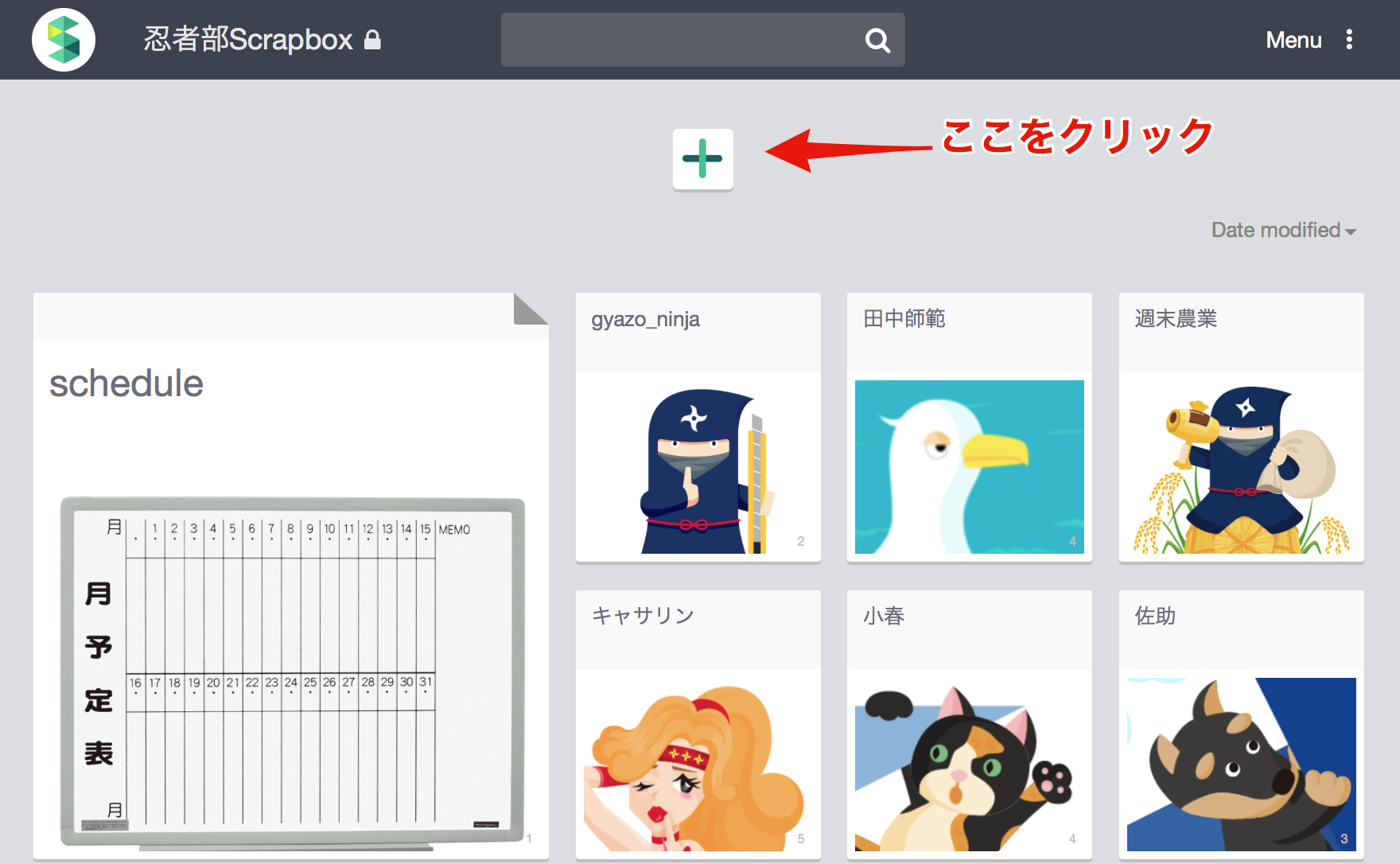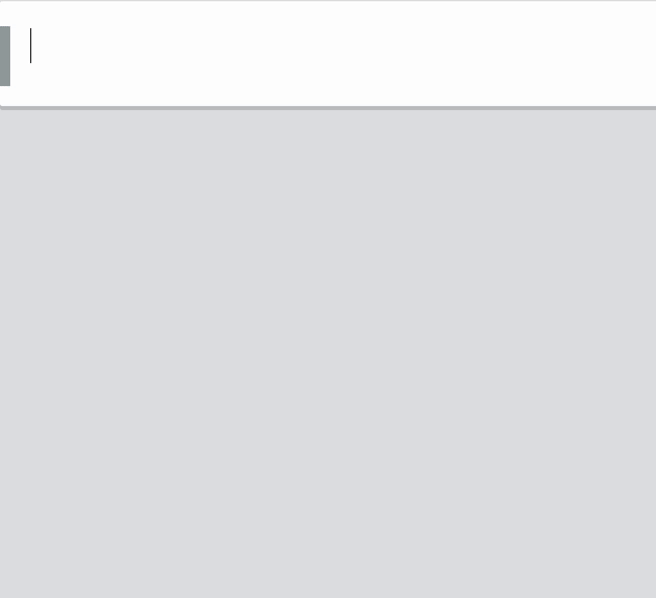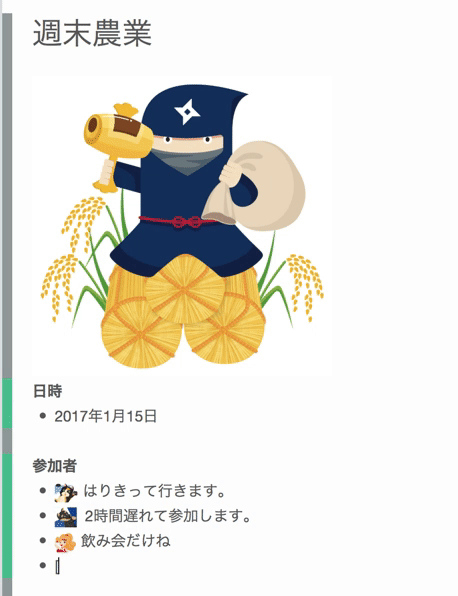Gyazoの開発元Nota Inc.からリリースされたスーパーwiki、Scrapboxはもうお試しになりましたでしょうか? Nota Inc.ではもちろん、プライベートでも家族との情報共有、そして自分の仕事タスク管理や、忍者部の活動管理にも愛用しております。
とは言ってもなかなか踏み出せないというあなた!これから数回にわたって![]() と便利な使い方を勉強してみましょう!!!
と便利な使い方を勉強してみましょう!!!
さて、初回の今回はScrapboxの人気の秘密「アイコン記法」についてです!!
アイコン記法
他のwikiや仕事効率化ツールで見られることのないScrapboxのオリジナル機能、「アイコン記法」!!!
最近では携帯のメールやメッセンジャー、LNEなど、絵文字を使ったコミュニケーションが巷に溢れていますね。![]() はそんなに絵文字を使う方ではないですが(かわいい女子には積極的に使用します)、Scrapboxではその絵文字のようなものを自分で自由に設定でき、そして絵文字以上に便利に使うことができるのです!!!!!もちろん画像・gifの共有ツールシェアナンバーワンのGyazoとガッチリ連携しております。
はそんなに絵文字を使う方ではないですが(かわいい女子には積極的に使用します)、Scrapboxではその絵文字のようなものを自分で自由に設定でき、そして絵文字以上に便利に使うことができるのです!!!!!もちろん画像・gifの共有ツールシェアナンバーワンのGyazoとガッチリ連携しております。
設定の仕方は本当に簡単。「プログラミングっておいしいの?」という自分も数秒でできちゃいます。試しに皆様、ninjaアイコンを作ってみませんか!!
Gyazoを使った忍者アイコンの作り方
・お気に入りの忍者の写真をgyazoりましょう。
・Gyazoった直後はgyazoURLがコピーされた状態です。もし事前に撮ったものをアイコンにしたいのであれば「リンクをコピー」か、アドレスバーに表示されているURLをコピーしておきましょう。
(もしお気に入りの忍者画像がないという方、このGyazoを使ってください♡
https://gyazo.com/b738e5626e880222d49e15b0cbb9e781)
1. Scrapboxホーム画面の「+」をクリックします。
2. ブランクページが開くので、まずはタイトルを入力。アルファベットでも日本語でもOK!ここではひとまず「ninja」としておきましょう。
3. Enterで改行し、下準備でコピーしたお気に入りの忍者画像URLをペーストします。実はもうこれで完成!アイコンのできあがりです!
これで[作ったページの名前.icon]でアイコンが表示されるようになっています。試しに他のページで [ninja.icon] と入力すると…!!!
ジャーン!
見事に忍者アイコンができあがりました!パチパチ!
アイコン記法活用方法
このアイコン記法、単に装飾的に絵文字として利用できるだけではありません!![]() の勤めるNota Inc.での利用方法はこんな感じです。(Nota Inc.の内部情報を公開すると怒られちゃうので、代わりに忍者部の画像を御紹介!)
の勤めるNota Inc.での利用方法はこんな感じです。(Nota Inc.の内部情報を公開すると怒られちゃうので、代わりに忍者部の画像を御紹介!)
・担当者のアサイン、参加者の表示
担当者をアサインしたり、参加者を表示するときにその人のアイコンをつけます。
・発言者を明確にする
Scrapboxを複数名のチームで使う際に最適な利用方法です!共有するメンバーなら誰でも気軽に同時に書き込めるのがScrapboxの利点ですが、ディスカッションなど発言者を明確にしたほうが良い場合は、発言の後に自分のアイコンを載せています。

・賛成/反対などの意思表示をする
上の画像のように、軽い意見交換の場などで「激しく同意」などと表現したい場面、ありますよね。そういうときは[○○.icon*10]などと入力してみましょう。そうするとアイコンが * の後の数ぶんだけ表示されます。インパクト大なのでオススメです。
・進捗状況を管理する
進捗状況を表すような「done」「doing」などのページを準備しておき、各メンバーがそれぞれのタスクにアイコンで表示します。太字表記なども使って、一目で見やすくしています。こんな感じでGyazo GIFもバッチリアイコンとして使えますよ!
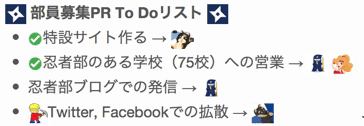
・分かりやすい絵文字として
たとえばブラウザに関する話のとき。"Safari"、"Chrome"、"Opera"など、ただ文字だけで書くよりも、以下の例のようにアイコンが併記されているととっても分かりやすいですね。分かりやすくすることで、チームの能率も格段にアップしますよ!
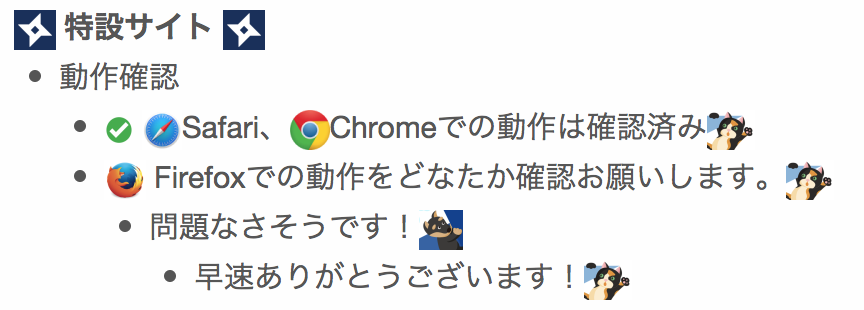
ということで、Scrapbox勉強会の第一回は「アイコン記法」についてでした。Scrapboxはベーシックでありながら非常に強力なwikiです。「アイコン記法」も上のような例だけでなく様々なことに応用できるので、可能性は無限に広がっています。皆さんどんどんアレンジして使ってみてください!!
Scrapbox のお試しはこちらから